Offline werken
Vanaf versie 9.1.001 is het mogelijk om zonder internetverbinding te werken met de programmatuur. Hier wordt beschreven hoe dit in zijn werk gaat.
Offline werken in GB Beheer 9.2
Wanneer de internetverbinding niet toereikend is om (snel) met de programmatuur te kunnen werken, is het mogelijk om een gedeelte van de kaart offline te halen. Dit laatste moet gebeuren op een plek met een goede internetverbinding. Dit houdt in dat alle gegevens van geselecteerde objecten lokaal op de computer worden gezet, zowel grafische als beheergegevens. Beheerobjecten kunnen zowel grafisch als administratief worden geselecteerd. Is men offline bezig, dan worden alle overige beheerobjecten uitgegrijsd, hiervan is GEEN informatie op te vragen. Voor degenen die wel online werken is dat precies andersom.
In de offline-modus is de werking van het programma verder gelijk aan die in de online-modus.
Er wordt hier gesproken over downloaden en uploaden: onder downloaden wordt hier verstaan het offline plaatsen van beheerobjecten, onder uploaden het terugplaatsen naar de online-modus.
Wanneer de computer om welke reden dan ook niet meer toegankelijk is en de gedownloade objecten dus niet meer door de gebruiker kunnen worden geüpload, kunt u contact opnemen met Groenestein Beheersoftware.
Offline-werken kan alleen plaatsvinden in GB Geografisch.
Aandachtspunten
Belangrijk -- Belangrijk -- Belangrijk -- Belangrijk -- Belangrijk -- Belangrijk -- Belangrijk
| • | In GB Geografisch moet bij 'Computerinstellingen' een map worden ingevuld waar de lokale bestanden kunnen worden opgeslagen. Zeer belangrijk: de gebruiker moet in die folder schrijfrechten hebben. |
| • | Wanneer een gebruiker offline wil werken moet deze hiervoor geautoriseerd zijn. |
Wanneer bovenstaande punten niet in acht worden genomen, kan dit leiden tot een niet goed functionerend systeem en in het ergste geval tot gegevensverlies.
Belangrijk -- Belangrijk -- Belangrijk -- Belangrijk -- Belangrijk -- Belangrijk -- Belangrijk
Op het moment dat er offline gewerkt wordt, geldt er een aantal beperkingen, zowel voor de online- als de offline-gebruikers:
| - | online kan er geen 'Vormgeving Bestanden' gebruikt worden in de betreffende dataset, |
| - | online kunnen er geen sleutelvelden worden gewijzigd in de betreffende dataset, |
| - | offline kan alleen GB Geografisch worden gebruikt, |
| - | offline kunnen er geen opties aan keuzelijsten worden toegevoegd, |
| - | offline kunnen er geen nieuwe kaarten of vakken worden toegevoegd, |
| - | offline kunnen er geen systeem- of GISinstellingen worden gewijzigd, |
| - | offline kan de planning niet worden geraadpleegd, |
| - | u kunt geen themakaarten aanmaken, wel kunt u deze aan- of uitzetten. Belangrijk hierbij is dat vóór het offline gaan, de themakaarten recent aan hebben gestaan. Voor de zekerheid kunt u de themakaarten die meegenomen moeten worden naar buiten - aanzetten vóórdat u gaat downloaden. |
| - | alleen de weergave-aanpassing van gedownloade beheerlagen worden meegenomen. |
Gegevens downloaden
Tip! Gedownloade objecten zijn NIET muteerbaar voor andere gebruikers, download dus niet meer dan nodig. Het maximaal aantal te downloaden beheerobjecten is 5.000. Download bij voorkeur met een vaste internetverbinding in verband met het dataverbruik, dus niet buiten met een mobiele data-verbinding.
Tip! U kunt meerdere datasets tegelijk downloaden.
Rechtsonder zit de Online/Offline knop. Aan deze knop is af te leiden of men online of offline werkt:
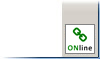
Zorg ervoor dat de lagen die gedownload moeten worden, ook eventuele ondergrondlagen, aanstaan.
Let op! BOR-meldingen, voorheen 'Redlining' genoemd, worden niet automatisch gedownload. Wanneer u deze meldingen ook wilt downloaden, zult u deze meldingen ook moeten aanvinken.
Klik op de Online-knop en selecteer de gewenste beheerlagen:
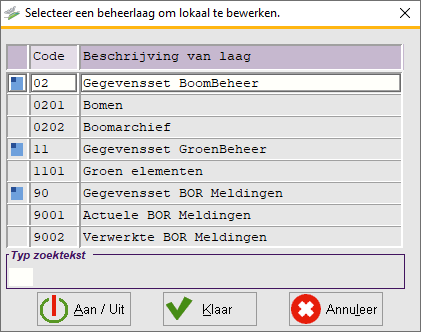
Na keuze van de beheerlaag verschijnt het volgende schermpje:
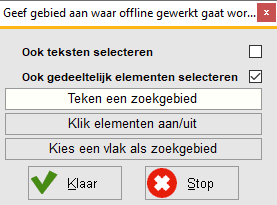
Op twee manieren kan bepaald worden welke beheerobjecten gedownload moeten worden.
1. grafisch: gebruik de eerste drie knoppen om uw selectie te bepalen,
2. via het selectiescherm: klik direct op [Klaar] in bovenstaand schermpje om via het selectiescherm te kunnen selecteren.
Het programma gaat de objecten controleren en downloaden. Dit kan enkele minuten duren, afhankelijk van de hoeveelheid data. Wanneer veel foto’s en documenten gekoppeld zijn aan de te downloaden beheerobjecten, kan het iets langer duren. De objecten worden nu in de online-modus geblokkeerd en de versie van de offline-module wordt gecontroleerd en indien nodig gedownload. Hierna wordt automatisch het programma opnieuw opgestart in de offline modus.
Nu kan er zonder internetverbinding gewerkt worden.
Gegevens uploaden
Als het benodigde werk gedaan is kan er weer geüpload worden. Klik hiervoor op de Offline knop, rechtsonder aan het scherm:
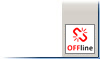
Tip! Ook voor deze handeling geldt: doe dit bij voorkeur met een stabiele vaste internetverbinding in verband met het dataverbruik, dus niet buiten met een mobiele data-verbinding.
Er wordt gevraagd of u daadwerkelijk de offline-module wilt afsluiten:
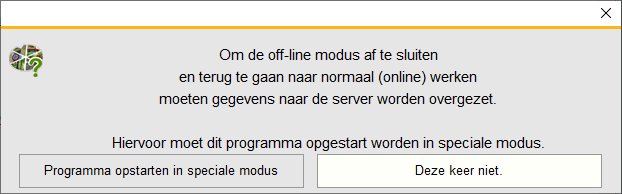
Wanneer dit zo is, klikt u op de knop [Programma opstarten in speciale modus]. Het programma wordt afgesloten en in een speciale modus opgestart.
U krijgt nu de drie volgende opties:
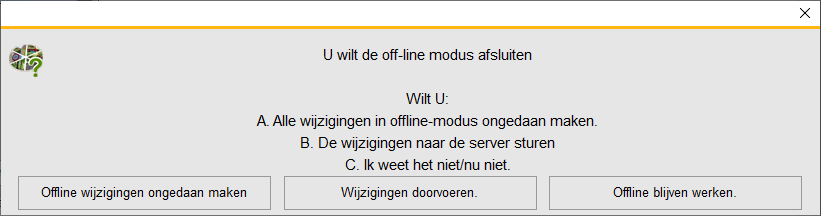
Wanneer u kiest voor de optie [Offline wijzigingen ongedaan maken] zal de export op de server gewist worden en worden alle gedownloade objecten vrijgegeven. De situatie wordt weer net als vóór het downloaden. Kiest u voor [Wijzigingen doorvoeren] zullen gegevens geüpload worden naar de server, dit zal enige tijd in beslag nemen. Alle beheergegevens van deze objecten worden overschreven, gewiste objecten worden verwijderd, nieuwe objecten worden toegevoegd. Vervolgens worden ze vrijgegeven en krijgt de gebruiker de optie om opnieuw op te starten of af te sluiten. Bij [Offline blijven werken] wordt de offline-modus opnieuw opgestart en kunt u verder werken in de offline-modus.
Tip! Wij raden aan de geüploade beheergegevens te controleren alvorens verder te gaan. Mocht er iets mis gaan, neem dan contact op met Groenestein Beheersoftware .
Let op! Bij het uploaden van gegevens is het mogelijk dat eventuele nieuw aangemaakte beheerobjecten een andere beheercode krijgen dan aangewezen is in de offline-module. Dit gebeurt wanneer de nieuw aangewezen code - in de offline-module - al bestaat in de online-database.
Kiest u voor de eerste of tweede optie dan zult u de volgende keuze krijgen:
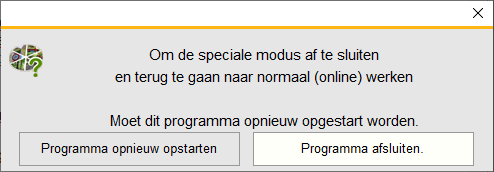
[Programma opnieuw opstarten] zorgt ervoor dat de online-module opgestart wordt. Met [Programma afsluiten] sluit u alles af. De volgende keer dat u de snelkoppeling aanklikt zal de online-module gestart worden.